Come progettare e implementare la tua rete con Omada Design Hub?
Omada Design Hub (https://design.tplinkcloud.com/) è uno strumento gratuito di progettazione di rete online, che offre una piattaforma comoda e visuale per realizzare facilmente la tua topologia di rete e selezionare i prodotti più adatti alla distribuzione.
Sono inoltre disponibili strumenti di intelligenza artificiale (AI) per facilitare il processo di pianificazione.
Questa guida passo per passo prende come esempio un ufficio a due piani per aiutarti a progettare e distribuire la tua rete utilizzando Omada Design Hub.
1. Accedi a Omada Design Hub
Per accedere a Omada Design Hub, visita https://design.tplinkcloud.com/. È necessario disporre di un TP-Link ID per effettuare l’accesso. Se non hai un account, creane uno prima.
Per creare un TP-Link ID:
- Visita https://community.tp-link.com/en/register e inserisci tutte le informazioni richieste.
- Dopo aver cliccato su “Register”, riceverai un’email di attivazione.
- Clicca sul link nell’email per attivare il tuo TP-Link ID.
- Una volta attivato, potrai accedere a Omada Design Hub.
2. Crea un nuovo progetto
Dopo aver effettuato l’accesso, segui questi passaggi per creare un nuovo progetto:
Step 1) Clicca su +Add nella pagina dell’elenco dei progetti
Step 2) Specifica un nome per il progetto e seleziona uno scenario appropriato, ad esempio “Rete d’ufficio” come nome progetto e “Ufficio” come scenario. Clicca su Confirm.
Nota: Se gli scenari predefiniti non soddisfano le tue esigenze, clicca su + Add New Scenario per creare uno scenario personalizzato.
3. Crea un nuovo piano (Floor)
Dopo aver creato il progetto, verrai automaticamente reindirizzato alla pagina del piano. Segui questi passaggi per creare un nuovo piano:
Step 1) Clicca su Upload Floor Plan. Sono supportati diversi formati, ma puoi caricare solo un file alla volta.
Step 2) Specifica il nome del piano, il numero di piano e l’altezza del soffitto. Seleziona un layout adatto alla tua mappa per rendere la simulazione più accurata. Clicca su Confirm.
Note:
- Puoi cambiare l’unità dell’altezza del soffitto tra metri e piedi.
- Puoi cliccare sull’immagine per visualizzarla in anteprima o ricaricare un altro file se vuoi cambiarla.
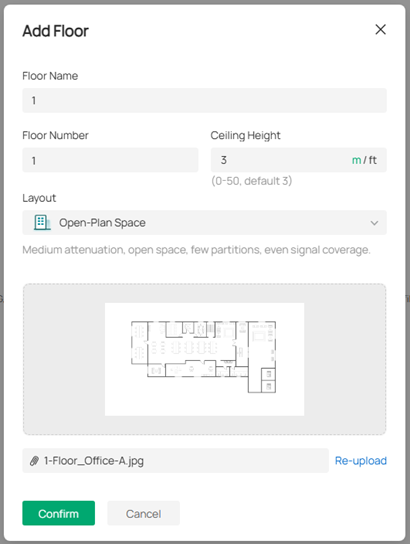
3) Dopo aver caricato la planimetria, imposta la scala del piano.
Clicca con il tasto sinistro per disegnare una linea di riferimento, poi clicca di nuovo per terminare e specifica la lunghezza. Clicca su Apply.
Note:
- Assicurati che la scala rifletta l’ambiente reale, poiché influisce sulla simulazione dei muri, sulla lunghezza dei cavi e sulla copertura wireless .
- Per reimpostare la scala, clicca sull’icona della scala in basso a destra
4. Disegnare i muri
Prima di distribuire i dispositivi, disegna i muri per rappresentare le ostruzioni
Step 1) Clicca su AI Wall per generare automaticamente i muri. Questo strumento intelligente fa risparmiare molto tempo.
Step 2) Modifica manualmente i muri: puoi aggiungerne di nuovi, spostarli, dividerli, eliminarli o cambiare il tipo di muro.
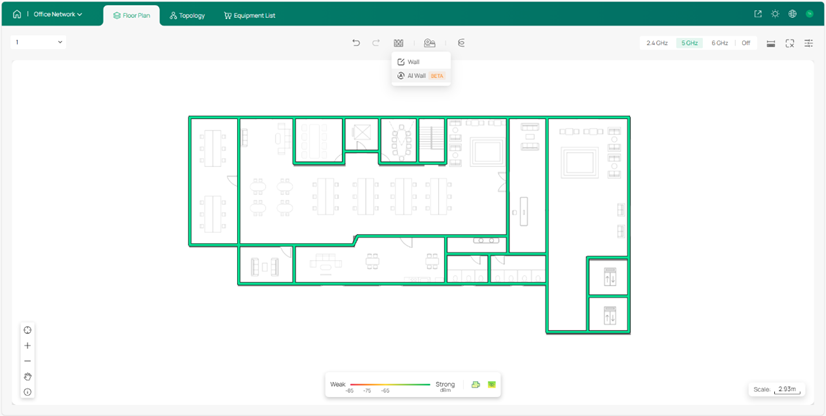
5. Distribuire i dispositivi
Una volta completato il layout, puoi iniziare a posizionare i dispositivi.
Anche in questo caso, puoi utilizzare lo strumento AI per velocizzare il processo.
Step 1) Clicca su AI Devices e seleziona un modello di punto di accesso (AP). Clicca su Apply.
Nota: Attualmente, per lo strumento AI Devices sono disponibili solo access point Omada.
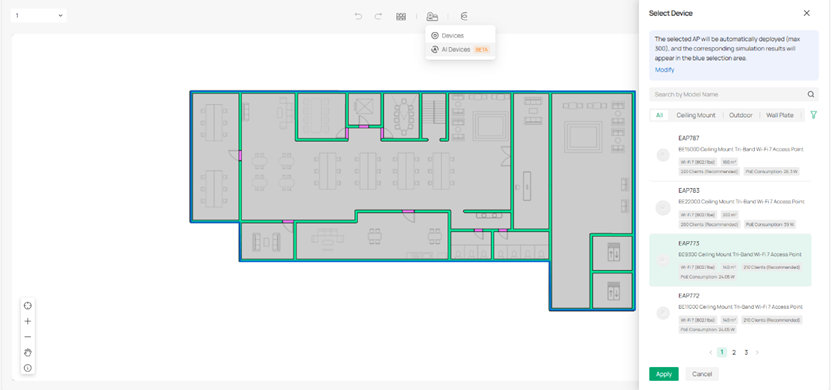
Step 2) Clicca su una specifica banda per visualizzare la copertura Wi-Fi e regolare il posizionamento degli AP.
Nota: Passa il mouse su un AP per visualizzare la sua copertura Wi-Fi sulla mappa termica.
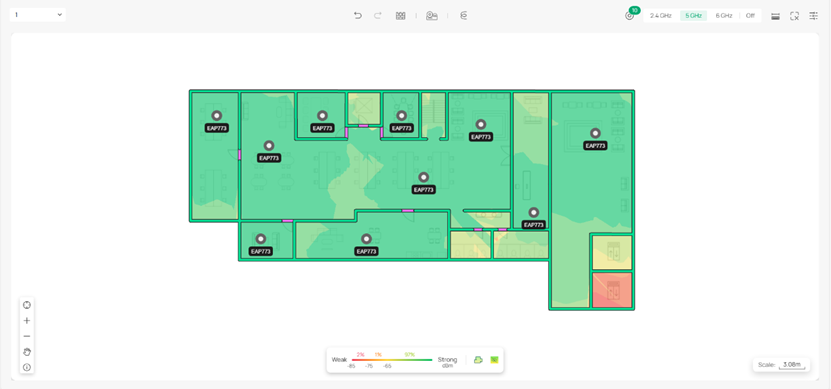
3) Aggiungi manualmente gateway, switch o AP aggiuntivi in base alle tue esigenze.
Clicca su Devices, seleziona un modello e posizionalo nel punto desiderato.
6. Distribuire i cavi
-
Su un singolo piano
Dopo aver posizionato i dispositivi, collega i vari dispositivi sullo stesso piano.
Step 1) Clicca su Cable e Cable Tray per progettare un sistema di cablaggio strutturato che organizzi i cavi in modo efficiente.
Step 2) Usa Auto Cabling per un’installazione rapida, quindi modifica i risultati in base alle tue esigenze. Clicca su Confirm.
Step 3) Puoi regolare manualmente il cablaggio
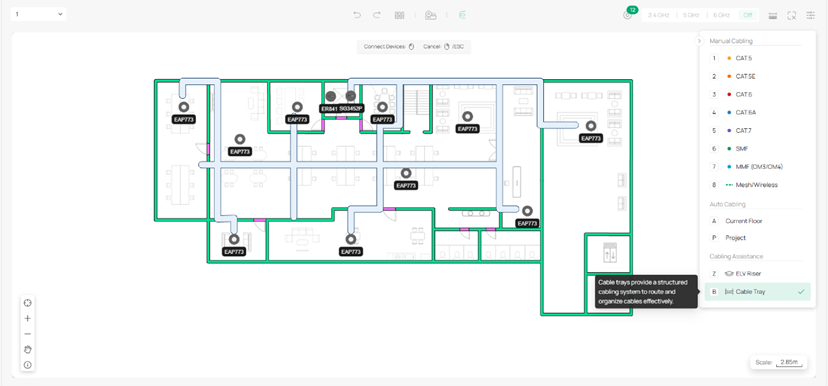
-
Su più piani
La funzione Auto Cabling supporta anche il cablaggio su più piani.
Step 1) Segui la stessa procedura per creare il secondo piano.
Step 2) Installa un ELV riser su ciascun piano e seleziona il tipo di riser appropriato.
Nota: I dispositivi su piani diversi devono essere collegati tramite ELV riser.
Step 3) Utilizza Auto Cabling per l’intero progetto e regola i collegamenti.
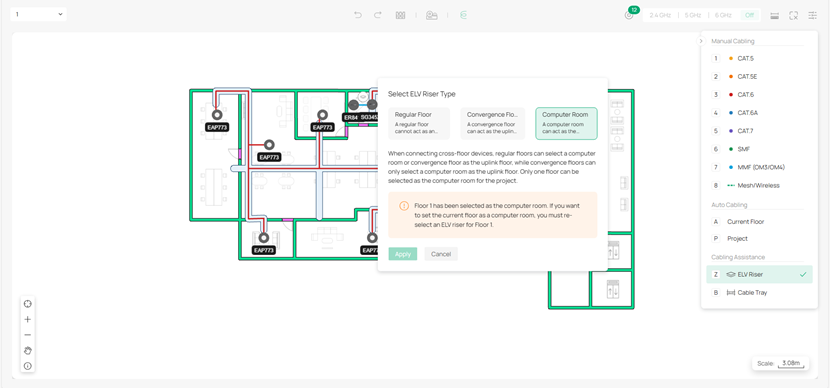
7. Visualizzare la topologia
Clicca su Topology nella parte superiore per visualizzare la topologia di rete del progetto.
Passa il mouse su un dispositivo per verificarne l’utilizzo delle porte e individuarlo sulla mappa.
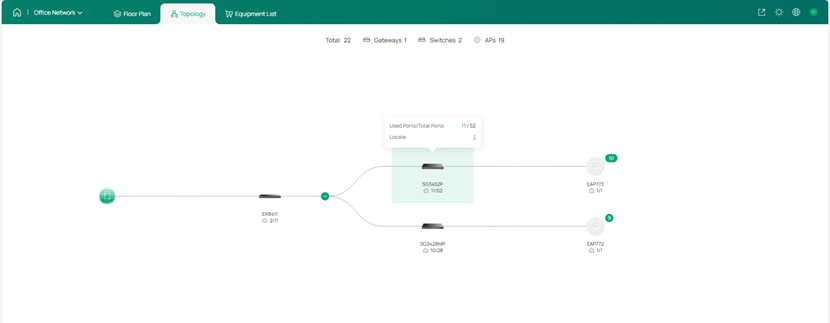
8. Verificare l’elenco delle apparecchiature e i costi
1) Vai su Equipment List per controllare i dispositivi e gli accessori distribuiti. Puoi specificare la quantità e il prezzo unitario per calcolare il costo totale del progetto.
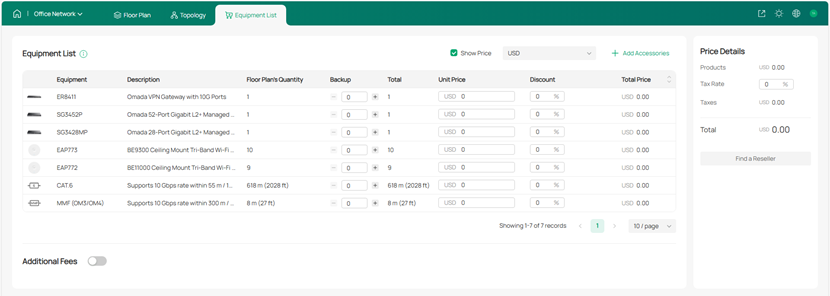
2) Puoi anche aggiungere costi aggiuntivi in base alle tue esigenze.
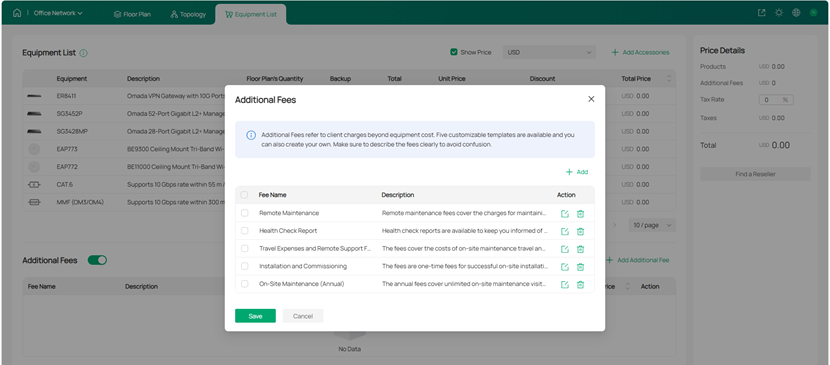
9. Esportare il report del progetto
Una volta soddisfatto della pianificazione della rete, puoi esportare un report come riferimento per la distribuzione reale della rete.
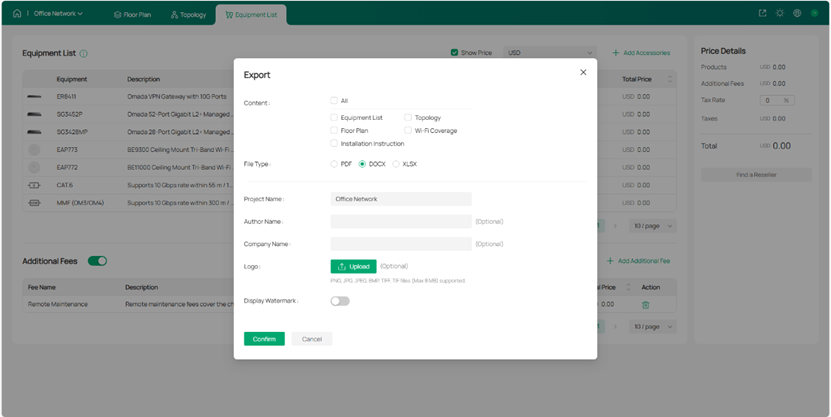
Per ulteriori istruzioni, consulta la user guide di Omada Design Hub.
Per maggiori dettagli, visita la landing page di Omada Design Hub.







